Содержание
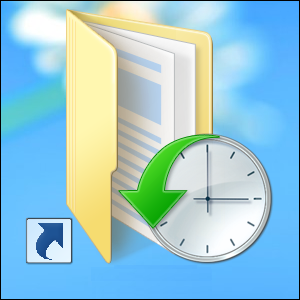 К настоящему моменту мы уверены, что вы прочитали совет снова и снова: каждый должен сделать резервную копию своих файлов. Но решение о резервном копировании ваших файлов является лишь частью процесса. Существует множество способов создания резервных копий ваших файлов, и сложно понять, с чего начать. Мы рассмотрим все лучшие способы резервного копирования ваших файлов и поможем найти подходящий для вас метод.
К настоящему моменту мы уверены, что вы прочитали совет снова и снова: каждый должен сделать резервную копию своих файлов. Но решение о резервном копировании ваших файлов является лишь частью процесса. Существует множество способов создания резервных копий ваших файлов, и сложно понять, с чего начать. Мы рассмотрим все лучшие способы резервного копирования ваших файлов и поможем найти подходящий для вас метод.
Варианты здесь варьируются от бесплатных утилит, уже включенных в комплект поставки вашего компьютера с Windows 7 или Windows 8, до облачных решений для резервного копирования, которые предлагают бесплатное хранение или взимают плату за хранение ваших файлов. Самое главное — иметь несколько копий ваших файлов — либо на внешнем диске, либо где-нибудь в облаке.
Резервное копирование файлов в Windows 7
Windows 7 включает в себя встроенные инструменты резервного копирования. Запустите приложение резервного копирования и восстановления в Windows 7 и настройте Windows Backup. Эти инструменты довольно гибки, позволяя вам создавать резервные копии файлов пользовательских данных, определенных папок или даже всех файлов на вашем компьютере. Windows 7 также позволяет вам создавать полные резервные копии образа системы, которые вы можете восстановить, чтобы вернуть вашу систему в состояние, в котором она была при создании образа системы.
Windows позволяет сохранить эту резервную копию в сетевой папке, на другом внутреннем жестком диске или на внешнем диске. Вы можете настроить резервное копирование по расписанию автоматически. Если вы выполняете резервное копирование на внешний жесткий диск, вы должны оставить его подключенным или подключить его перед запуском резервного копирования вручную.
Затем вы можете восстановить файлы из этой резервной копии позже. Windows 8 включает в себя собственную функцию резервного копирования, но она также включает в себя инструменты резервного копирования Windows 7 — так что вы можете продолжать использовать резервное копирование Windows 7 в Windows 8 или восстанавливать файлы из резервных копий Windows 7.
Прочитайте наше руководство по настройке и использованию Windows 7 Backup and Restore
для дополнительной информации.
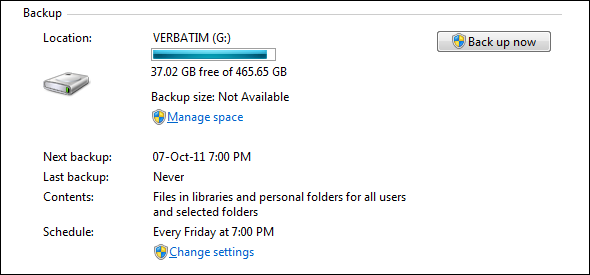
Windows 8 Backup
Функция резервного копирования в Windows 8 называется «История файлов». Он работает так же, как Apple Time Machine. Мало кто использовал функции резервного копирования Windows 7, поэтому Microsoft попыталась разработать более простую в использовании систему резервного копирования и восстановления. В отличие от системы резервного копирования Windows 7, история файлов Windows 8 может создавать резервные копии файлов только в тех местах, где находятся пользовательские данные, такие как библиотеки и папка рабочего стола. Если вы хотите создать резервную копию произвольной папки в другом месте, вам придется добавить ее в свои библиотеки.
После настройки истории файлов Windows будет регулярно сохранять копии ваших файлов — либо на внешний диск, либо на сетевой ресурс. Это происходит автоматически в фоновом режиме. Если вы используете внешний диск, история файлов снова начнет сохранять резервные копии, когда вы снова подключите внешний диск.
Позже вы можете использовать историю файлов, чтобы «вернуться в прошлое», восстанавливая копии удаленных файлов и предыдущих версий существующих файлов. Подробнее читайте в нашем руководстве по функции истории файлов в Windows 8.
,
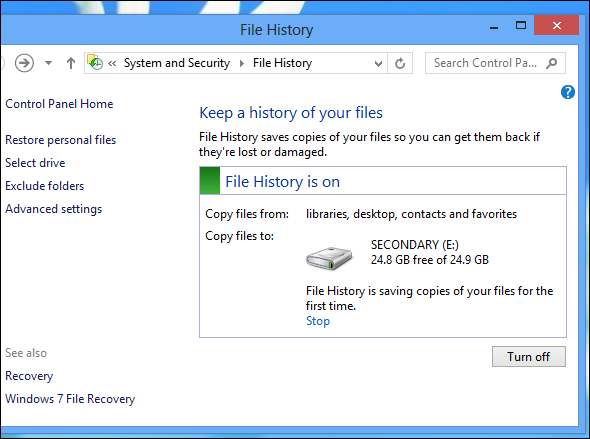
Бесплатные программы резервного копирования
Если вы не совсем довольны включенными в Windows функциями резервного копирования, возможно, вы захотите взглянуть на стороннее приложение для резервного копирования. Помимо платных приложений, есть несколько хороших бесплатных. Cobian Backup — одно из лучших бесплатных решений для резервного копирования, которое вы можете найти.
Cobian Backup и другие сторонние инструменты резервного копирования обычно отличаются от встроенных инструментов резервного копирования Windows, обладая большей мощностью и гибкостью.
С Cobian Backup у вас гораздо больше контроля над резервными копиями. Вы можете создавать различные задачи резервного копирования, каждая из которых имеет отдельные пары «источник» и «место назначения». Вы можете настроить фильтры, которые исключают и включают различные типы файлов. Вы можете выполнять события, такие как запуск или закрытие программы, в начале или в конце каждой задачи резервного копирования. Вы можете автоматически архивировать и шифровать свои резервные копии, создавать разностные резервные копии, в которых хранятся только изменения, и многое другое. Все эти параметры можно настроить для каждой отдельной задачи резервного копирования. Здесь слишком много функций, чтобы перечислять их здесь.
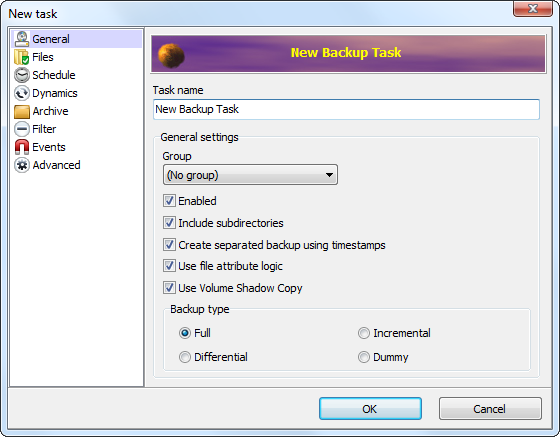
Все эти навороты делают его очень мощным приложением, но для большинства пользователей оно слишком дорогое. Большинство людей, вероятно, будут счастливы с более простым решением, таким как интегрированное в Windows, но опытные пользователи получат гораздо больше гибкости от другой программы резервного копирования.
Прочитайте наш обзор Cobian Backup
для более глубокого взгляда.
Платные программы резервного копирования
Вы также можете посмотреть на платную программу резервного копирования. Например, в комплект Paragon Hard Disk Manager входит собственное приложение для резервного копирования и восстановления в дополнение к другим инструментам управления дисками.
Платные продукты, такие как Paragon Hard Disk Manager, обычно сочетают в себе удобный интерфейс резервного копирования Windows со всеми расширенными функциями, которые вы найдете в такой программе, как Cobian Backup. Бесплатные программы резервного копирования, как правило, более грубые по своему интерфейсу, в то время как платная программа предоставляет аналогичные расширенные функции в более отточенном пакете.
Если вам нужны более продвинутые функции локального резервного копирования, а также удобный интерфейс, вы можете рассмотреть вопрос о платной программе резервного копирования или воспользоваться бесплатной программой, которую мы предлагаем через MakeUseOf Rewards. Прочитайте наш углубленный обзор Paragon Hard Disk Manager
для дополнительной информации.
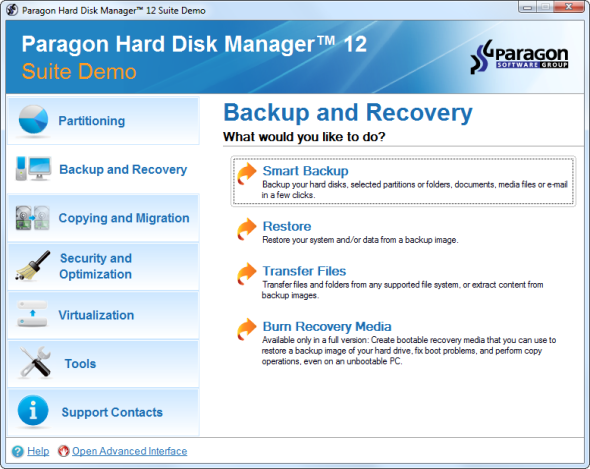
Облачное резервное копирование
Вы также можете пропустить все локальные программы резервного копирования и воспользоваться облачным хранилищем для обеспечения безопасности ваших файлов. Например, вы можете просто сбросить ваши важные файлы в папку облачного хранилища — существует множество надежных опций для онлайн-сервисов резервного копирования, включая Dropbox, Google Drive или Microsoft SkyDrive.
— и их резервное копирование в Интернете и автоматическая синхронизация с другими компьютерами и устройствами. Конечно, Dropbox и подобные сервисы не предназначены для резервного копирования. Если вы случайно удалите файлы из папки Dropbox, они также будут удалены из облачного хранилища Dropbox. Вы можете попытаться восстановить удаленные файлы из облачного хранилища.
, но они могут быть автоматически удалены через определенный период времени, в зависимости от выбранной вами услуги. Возможно, вы захотите сохранить локальные резервные копии ваших более важных файлов.
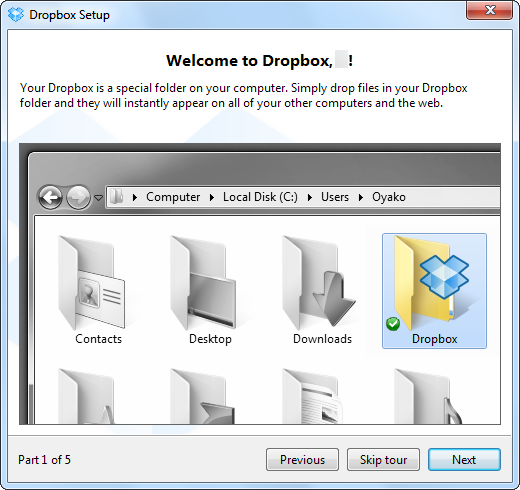
Вместо облачного хранилища и службы синхронизации вы можете попробовать облачное решение для резервного копирования, подобное хорошо известному CrashPlan. CrashPlan отличается от Dropbox тем, что он сосредоточен на резервном копировании ваших файлов, а не только на их синхронизации. Он работает в фоновом режиме и автоматически создает резервные копии файлов из любого места на жестком диске, который вы укажете. Он также может быть настроен для резервного копирования на внешний диск, предоставляя как локальные, так и облачные резервные копии. Вы даже можете создавать резервные копии файлов на компьютер друга бесплатно
— если у вас есть друзья с бесплатным хранилищем на своих компьютерах, вы можете создавать резервные копии на компьютерах друг друга и таким образом получать бесплатные резервные копии за пределами сайта.
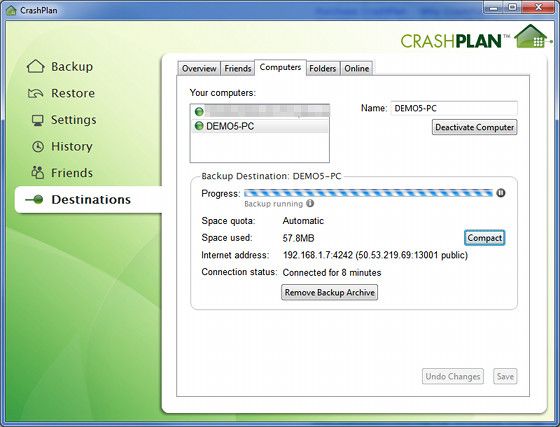
Облачные решения для резервного копирования могут быть особенно привлекательными, поскольку они позволяют хранить копии ваших файлов вне сайта. Если ваш дом когда-нибудь сгорит или будет ограблен, вы все равно будете хранить свои файлы вне службы облачной службы резервного копирования, но есть большая вероятность того, что вы потеряете все резервные копии, хранящиеся в вашем доме.
Другие решения для резервного копирования
Решения, которые мы перечислили здесь, далеко не единственные. Если у вас есть только несколько важных файлов, вы можете использовать устаревший метод регулярного копирования их на USB-диск или диск — хотя это очень утомительно по сравнению с выделенными решениями для резервного копирования. Если вы фанат, вы можете настроить автоматическое резервное копирование в сетевую службу или центр обработки данных через rsync.
, Вы можете приобрести выделенный NAS (сетевое хранилище)
решение для резервного копирования всех компьютеров в локальной сети.
Вы даже можете попробовать использовать BitTorrent Sync
, который автоматически синхронизирует файлы между несколькими компьютерами, чтобы обеспечить синхронизацию ваших файлов с другими компьютерами, которыми вы владеете. Если у вас есть несколько других компьютеров с большим объемом дискового пространства и пропускной способности, это может быть разумным решением — BitTorrent Sync не хранит ваши файлы в Интернете, он просто передает их между компьютерами, которые вы настраиваете. Это означает, что вы можете создавать резервные копии неограниченного количества файлов, если у вас есть место на жестком диске и пропускная способность сети.
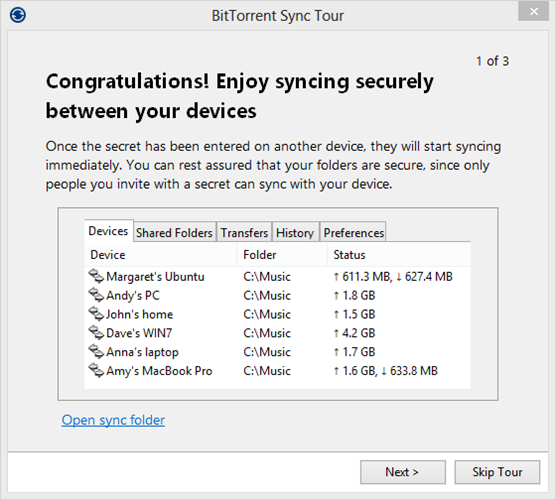
Как вы создаете резервные копии своих файлов? Какое приложение или услугу вы предпочитаете? Оставьте комментарий и дайте нам знать!


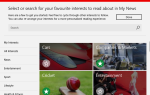


![Устали от курсора мыши? Замените его чем-нибудь свежим и красивым [Windows]](https://helpexe.ru/wp-content/cache/thumb/bd/741777659e330bd_150x95.jpg)